Inteli draiverite värskenduse utiliit on Microsoft Windowsi seadmetele tasuta programm Inteli draiveri värskenduste otsimiseks, allalaadimiseks ja installimiseks.
Tavaliselt on hea mõte draivereid ajakohasena hoida, eriti kui uuemad draiverid parandavad vanu või lisavad uusi funktsioone, mis võivad teile huvi pakkuda.
Kuigi kindlasti on midagi, mis "kunagi ei muuda käimasolevat süsteemi", võivad draiverite värskendused parandada komponendi jõudlust, stabiilsust või muid parameetreid, näiteks temperatuuri.
Kui soovite värskendada Inteli riistvara, võite minna üle Inteli veebisaidile, et sealt uusimad draiveri versioonid käsitsi alla laadida. See töötab, kuid nõuab teiepoolset tööd. Kõigepealt peate tuvastama riistvara ja installitud draiveri versiooni ning seejärel leidma selle jaoks pakutava õige draiveri.
Märkus . Teenuste, ülesannete ja muu sellise installimine süsteemi on programm üsna raske. Oleme selle artikli allosas lisanud teavet ja desinstallimisjuhiseid.
Inteli draiverite värskenduse utiliit

Inteli draiverite värskenduse utiliit lihtsustab protsessi. See võimaldab teil skannida arvutist Inteli riistvara ja draiverite värskendusi, seejärel alla laadida ja installida.
Praegu toetab see järgmisi komponente:
- Graafika draiverid
- Inteli lauaarvuti helidraiverid
- Traadita võrgu draiverid
- Juhtmega võrgu draiverid
- Kiibistik INF
- Inteli NUC draiverid
- Intel Compute Sticki draiverid
- Inteli lauaarvuti draiverid
Programmi on tõesti lihtne kasutada. See kuvab käivitamisel sissejuhatava ekraani. Võite klõpsata seal oleval sätete nupul, et muuta allalaadimiskatalooge, samaaegsete allalaadimiste maksimaalset arvu, logi taset ja rakenduse keelt.
Skaneerimise alustamiseks klõpsake nuppu Start. Selle valmimine ei tohiks võtta kauem kui paar sekundit. Avanenud tulemuste ekraanil on toodud opsüsteem, mille Inteli draiveri värskenduse utiliit tuvastas, samuti seadme riistvara uued draiveriversioonid.
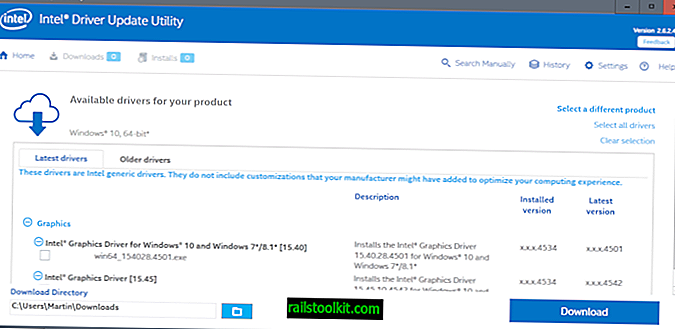
See võib loetleda seadme jaoks mitu draiverit, kuid valitud on ainult üks. See on tavaliselt viimane draiver, kuid võite alla laadida ka teisi draivereid, mida tööriist ekraanil kuvab.
Võite vahetada vahekaardi "vanemad draiverid", et laadida alla riistvara draiverite vanemad versioonid või geneerilised draiverid.
Programm kuvab draiveri nime, installitud ja draiveri uusima versiooni, samuti kirjelduse ja ühilduvuse teabe.
Võite allalaadimiskataloogi seal muuta ka käsitsi, enne kui vajutate allalaadimisnuppu, et valitud Inteli draiverid kohalikku süsteemi alla laadida.
Allalaaditud failid salvestatakse IntelComponents kataloogi. Võite allalaaditud draivereid installida otse Inteli draiveri värskenduse utiliidist või käivitades draiverifailid otse allalaadimiskataloogist.
Enne protsessi lõppu on tavaliselt vaja taaskäivitust.
Teised omadused
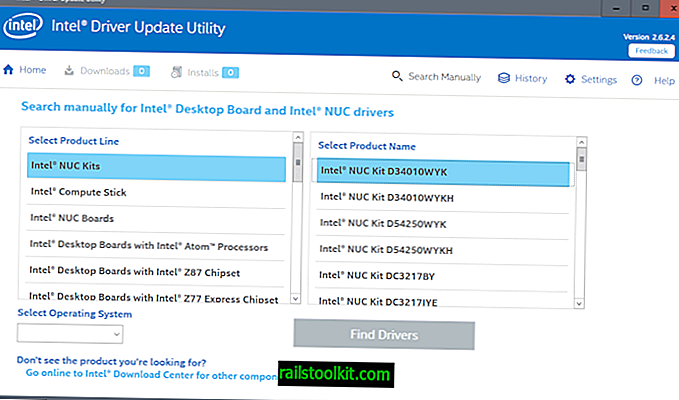
Inteli draiverite värskenduse utiliidil on veel paar huvitavat funktsiooni. Esiteks võite avada ajaloo, et kontrollida kõiki draivereid, mille olete varem selle abil alla laadinud, ja kontrollida, kas see on installitud või mitte. Draiveri värskendusi saab ajaloost eemaldada, kuid neid hoitakse kohalikus süsteemis.
Teine võimalus võimaldab teil Inteli draivereid käsitsi otsida. See on natuke keeruline, kuna te ei saa lihtsalt komponentide nime või osa sellest sisestada. Peate ettepanekute loendist valima tootesarja, opsüsteemi ja tegeliku toote nime.
Draiverid on ette nähtud ainult Inteli lauaarvuti, Intel NUC tahvlite ja Intel Compute Sticki jaoks. See tähendab, et tavaliselt on parem suunata otse Inteli allalaadimiskeskuse saiti otse draiverite otsimiseks ja allalaadimiseks.
Inteli draiveri värskenduse utiliidi desinstalleerimine

Inteli programm installib installimise ajal mitu teenust, ajastatud ülesandeid ja draiveri. Mõni on selgelt tähistatud kui telemeetria, teised justkui jälgivad süsteemi ja aitavad väidetavalt süsteemi jõudlust.
Te ei saa sõnaõigust selle kohta, mis installitakse ja mis mitte. Ehkki saate kliendi parendamise programmist loobuda, juhitakse siiski plaanilisi telemeetriaülesandeid.
Teenused:
- Energiaserveri teenuse queencreek - Intel (r) energiakontrolli SDK. ESRV Service kuninganna
- Inteli (R) süsteemi kasutuse aruannete teenuse süsteemUsageReportSvc_QUEENCREEK - Inteli (R) süsteemi kasutuse aruannete teenuse süsteemUsageReportSvc_QUEENCREEK
- eUser Energy Server Service quencreek - Inteli (r) energiakontrolli SDK. ESRV Service kuninganna
Ülesanded:
- USER_ESRV_SVC_QUEENCREEK - kirjeldust pole
- Intel \ Intel Telemetry 2 - Inteli (R) tootearendusprogrammi üleslaadija.
Lisaks loob programm süsteemis kaustu:
- Programmifailid \ Intel \ SUR \ QUEENCREEK
- Programmifailid \ Intel \ Telemetry 2.0
- Programmifailid \ Inteli draiveri värskenduse utiliit
- Programmifailid (x86) \ Inteli draiveri värskenduse utiliit
Ja viimane, kuid mitte vähem tähtis, installib see uue draiveri semav6msr64.
Programmi desinstallides ei pruugi kõiki üksusi eemaldada. Soovitan teil käsitsi kontrollida Teenused, Ajastatud toimingud ja kaustad käsitsi, et veenduda, kas kõik on eemaldatud. Kui ei, siis kustutage need käsitsi.
Draiveri eemaldamiseks toimige järgmiselt.
- Puudutage Windowsi klahvi, tippige cmd.exe, hoidke all Shift ja Ctrl klahve ning vajutage sisestusklahvi. See käivitab kõrgendatud käsuviiba.
- Kinnitage UAC-viip.
- Tippige käsk sc delete semav6msr64 ja vajutage sisestusklahvi.
- tüüp
Nüüd sina : kas värskendate draivereid?














